文件同步方案:全面解析基本同步、实时同步、双向同步、镜像同步
不同的文件同步方案可以在不同的情况下发挥出更好的作用,对此,我们将为大家详细介绍常用的基本同步、实时同步、双向同步、镜像同步方案,从而更加轻松地选择适合自己的方案。
![]() 哈喽哇~
哈喽哇~
在现代企业和个人的数字化工作环境中,文件同步已经成为一种常见的需求。无论是文件共享、数据备份还是团队协作,都离不开效率可靠的文件同步方案。本文将深入探讨四种常见的文件同步方式:基本同步、实时同步、双向同步和镜像同步,探讨它们的优势特点与应用场景,帮助您根据实际需求选择合适的同步方案。
接下来我们将分别为您介绍基本同步、实时同步、双向同步和镜像同步的具体内容、相关特点、以及应用场景,您可以仔细参考参考,看看哪个更加符合自己的实际情况。
基本同步,也称为单向同步,是一种基础的同步文件方案。它的工作原理是将源文件夹中的内容复制到目标文件夹,保持单向的数据传输。这种方式通常用于数据备份、文件复制等场景。
基本同步的特点
单向同步:只会将源文件夹中的文件同步到目标文件夹,而不会反向同步。
效率较高:操作简单,资源占用较少,适合文件数量较少且不需要实时更新的场景。
基本同步的应用场景
文件备份:定期将文件从本地计算机同步到外部硬盘或其他安全位置。
文件复制:将文件从一个目录复制到另一个目录以进行管理或整理。
实时同步是一种更加效率的文件同步方案,它会持续监控源文件夹的变化,并在文件发生变化时立即同步到目标文件夹。实时同步非常适合对数据一致性要求较高的应用场景。
实时同步的特点
即时同步:一旦源文件发生变化(如新增、修改、删除),目标文件夹会立即更新。
更高效率:适用于需要及时反映变化的场景,比如团队协作文件夹。
资源消耗较大:由于实时监控系统状态,实时同步可能会占用较多的系统资源,尤其是在文件变化频繁时。
实时同步的应用场景
团队协作:多个团队成员共同编辑文档时,实时同步确保每个人都能看到更新的版本。
数据备份:实时同步用于将数据持续备份到指定安全位置,避免数据丢失。
双向同步是一种更为复杂的文件同步解决方案,它不是单向的同步任务,而是源文件夹和目标文件夹之间的双向数据同步。即,不论是源文件夹还是目标文件夹中的文件发生变化,都会相互同步,确保两个文件夹中的内容保持一致。
双向同步的特点
双向更新:源文件夹与目标文件夹中的文件都可以互相更新。
更复杂的冲突解决:当两个文件夹中的相同文件被修改时,系统会根据预设的规则(如时间戳、优先级等)来解决冲突。
资源消耗较大:双向同步需要持续比较两个文件夹中的内容,较实时同步更为复杂,且资源消耗较高。
双向同步的应用场景
跨设备同步:在不同设备之间保持文件的一致性。
文件共享:多个团队成员使用不同设备并需要互相同步工作文件。
镜像同步也是一种高级的文件同步方案,它属于单向同步任务,无论目标文件夹中的文件发生了什么样的变化,它都会将源文件夹的完整内容精确复制到目标文件夹,使目标文件夹的结构数据与源文件夹完全一致。镜像同步通常用于高可用性和灾难恢复的场景。
镜像同步的特点
完全镜像:目标文件夹的内容始终与源文件夹完全一致,包括文件的增、删、改。
高可靠性:镜像同步常常用作备份方案,一旦源文件夹发生故障,可以迅速从目标文件夹恢复数据。
数据安全性高:在灾难恢复场景中,镜像同步确保了完整的数据备份。
镜像同步的应用场景
灾难恢复:将数据镜像备份到远程位置,一旦本地数据发生故障,可以快速恢复。
高可用性系统:对于需要高可用性的企业应用,镜像同步确保数据不会丢失,并且可以快速恢复。
在上面的内容中我们知道了4种不同的同步文件方案的原理、特点以及应用场景,那么我们可以根据以下内容并结合自身实际情况来判断自己改选哪一种方案:
无论选择哪种同步方式,都需要考虑到系统资源的消耗、数据一致性的需求以及故障恢复能力。通过理解这些同步方式的优缺点,您可以更有针对性地为自己的工作或企业选择更合适的文件同步解决方案。
那么我们该如何执行这些同步方案呢?我们建议您试试傲梅轻松备份,您将其升级为VIP之后,即可做到一站式解决基本同步、实时同步、双向同步与镜像同步任务,并且支持同步计划,支持同步删除操作,支持设置邮件通知等。
您可以点击下方按钮进入下载中心下载安装傲梅轻松备份,然后我们将以比较常用的实时同步方案为例,向大家介绍一下具体的操作流程,一起来看看吧!
步骤1. 打开傲梅轻松备份,注册并登录您的账号,将其升级为VIP,然后在主界面中单击“同步”>“实时同步”。
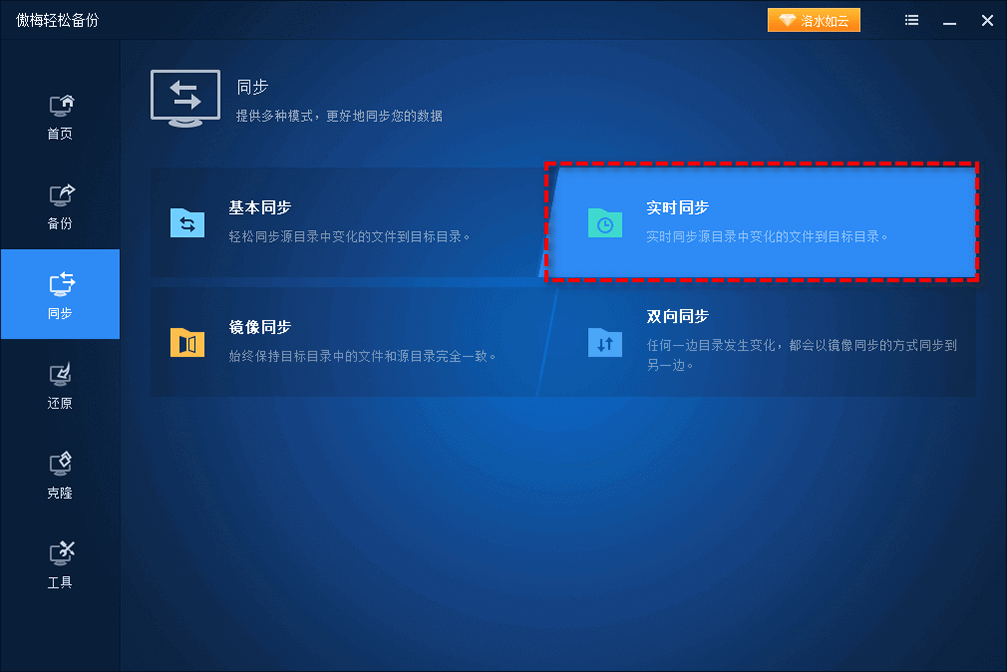
步骤2. 单击“添加目录”以选择您想要同步的文件夹或文件作为源目录。
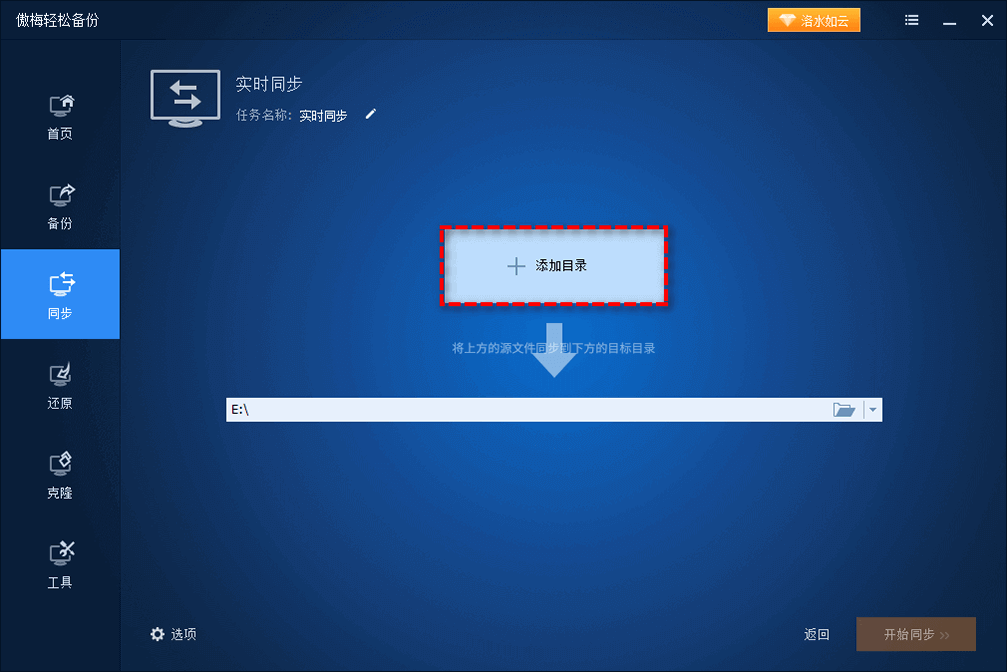
步骤3. 单击下方长条框以选择您想要将其同步到的目标目录(您可以在这里选择本地磁盘、外部硬盘、网络位置、NAS等),设置完毕后单击“开始同步”即可创建实时备份任务,在此之后一旦您的源目录中的文件发生任何变化,都会将变化的文件自动同步到目标目录中。
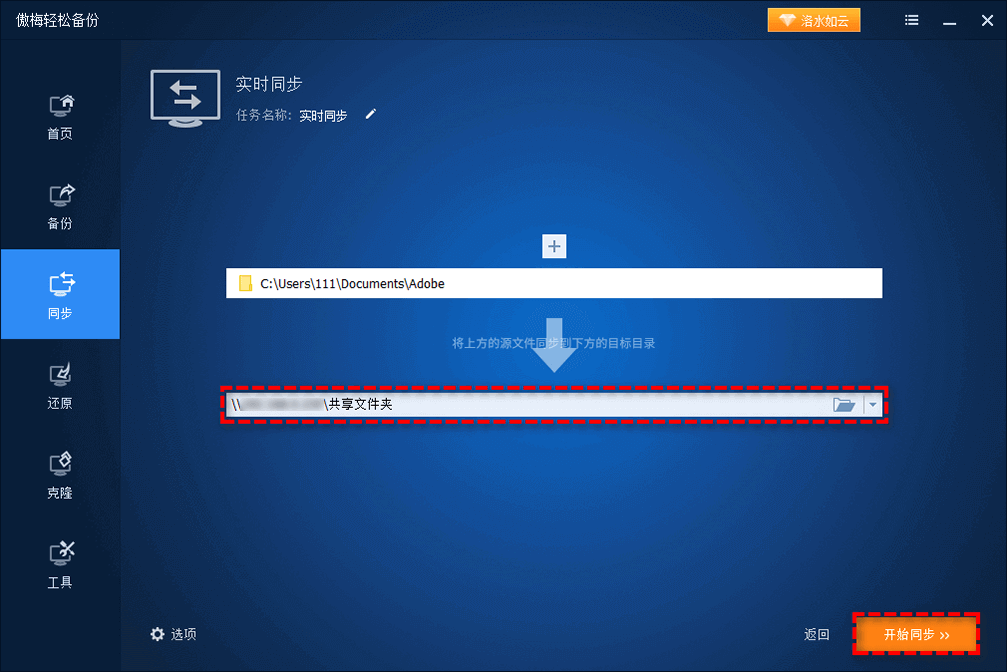
注意:成功设置实时同步任务之后,切勿修改同步文件夹名称,否则同步任务将无法执行。
好了朋友们,本文到这里就告一段落了![]()
选择合适的文件同步方案对于确保数据一致性、提高工作效率和保障文件安全至关重要。无论是简单的基本同步,还是适应高频修改需求的实时同步,又或是更复杂的双向同步和镜像同步,每种同步方式都有其独特的优势和适用场景。用户可以根据自身的需求、设备配置和工作场景,选择更合适的同步方案,确保文件管理的效率和安全。